网页图片轮播代码
[Web]通用轮播图代码示例
![[Web]通用轮播图代码示例](https://img.taocdn.com/s3/m/a67ed75bce84b9d528ea81c758f5f61fb7362827.png)
[Web]通⽤轮播图代码⽰例⾸先是准备好的⼏张图⽚, 它们的路径是: "img/1.jpg", "img/2.jpg", "img/3.jpg", "img/4.jpg", "img/5.jpg", "img/6.jpg"代码最基本的 HTML 代码:<!DOCTYPE html><html><head><meta charset="UTF-8"><title>Test</title><link rel="stylesheet" href="css/index.css" /> <!--引⼊样式表--><script src="js/index.js"></script> <!--引⼊JS脚本, 脚本⽤来切换图--></head><body><div id="test" class="slider"><img id="img1" src="img/1.jpg" class="current"><img id="img2" src="img/2.jpg"><img id="img3" src="img/3.jpg"></div><button onclick="setCurrent(0)">1</button> <!--在这⾥, onClick调⽤的是⽤于设置当前图⽚的⽅法, 传⼊参数为图⽚节点的索引--><button onclick="setCurrent(1)">2</button><button onclick="setCurrent(2)">3</button><button onclick="setCurrent(3)">4</button><button onclick="setCurrent(4)">5</button><button onclick="setCurrent(5)">6</button><script>setInterval(moveNext, 5000); // 每隔5s, 切换到下⼀张图⽚</script></body></html>引⼊的样式表:.slider { /* 指定轮播图容器尺⼨, 相对定位, 隐藏溢出内容 */width: 750px;height: 450px;position: relative;overflow: hidden;}.slider img { /* 指定每⼀个图⽚的尺⼨, 过渡时间, 绝对定位 */width: 100%;height: 100%;transition: all 0.5s;position: absolute;}.slider img { /* 指定所有图⽚⽔平位移-100% */transform: translateX(-100%);}.slider img.current { /* 指定带有current类的图⽚不进⾏⽔平移动 */transform: translateX(0);}.slider img.current~img{ /* 指定位于带有current类的图⽚之后的所有图⽚⽔平位移为100% */transform: translateX(100%);}.slider img.current, /* 指定带有current或last类的图⽚置顶 */.slider st{z-index: 999;}引⼊的JavaScript:function getImages() {return document.getElementById("test").querySelectorAll("img"); // 搜找该页⾯下轮播图容器中的所有img}function getCurrent() {return document.getElementById("test").querySelector("img.current"); // 搜找该页⾯下轮播图容器中当前展⽰的img}function setCurrent(index) {var imgs = getImages();var cur = getCurrent();imgs.forEach(v => v.className = ""); // 清空所有图⽚的类名cur.className = "last"; // 设置当前展⽰的图⽚的类名为 "last", 意为: "上⼀次展⽰的图⽚"imgs[index].className = "current"; // 设置要设置的图⽚的类名为 "current"}function moveNext() { // 移动展⽰图⽚到下⼀个var imgs = getImages();var curIndex;for (curIndex = 0; curIndex < imgs.length; curIndex++) {if (imgs[curIndex].className == "current") {break;}}if (curIndex + 1 < imgs.length) {setCurrent(curIndex + 1);} else {setCurrent(0);}}原理图⽚集为⼀个序列, 当前展⽰的图⽚在中间, 展⽰图⽚之前的图⽚则是在左边, ⽽之后的图⽚则是在右边.任意设置⼀个图⽚为当前展⽰的图⽚(即设置类名为current), 那么该图⽚将移动到中间. ⽽其它的图⽚, ⾃然也会移动到它两边.由于滑动时, 需要显⽰将要展⽰的图⽚, 以及将要隐藏的图⽚, 所以这两张图⽚需要置顶, 否则, 进⾏多张图⽚的切换时, 将由于默认层级关系⽽导致异常, 故设置 .current 与 .last 的 z-index 为 999.效果。
Html、js图片轮播代码

Html、js图片轮播代码现在基本上每个网站都有一个自动轮播的banner广告图,在没有任何按钮的情况下,图片在规定的时间内进行自动切换。
下面是html、js 图片轮播代码详情。
代码效果图实例:第一秒:第二秒:第三秒:详细代码如下:Html代码部分:<body><ul class="banner"><li><img src="images/1.jpg"></li><li><img src="images/2.jpg"></li><li><img src="images/3.jpg"></li></ul></body>Css代码部分:<style type="text/css">ul,li{margin:0px;padding:0px}li{list-style:none}.banner{width:630px;height:250px;margin:100px auto;overflow:hidden;cursor:pointer} </style>Javascript代码部分:<script type="text/javascript"src="jquery.js"></script><script type="text/javascript">$(function(){var timer=setInterval(function(){if($(".banner li:last").is(":hidden")){$(".banner li:visible").addClass("on");$(".banner li[class=on]").next().fadeIn("slow");$(".banner li[class=on]").hide().removeClass("on");}else{$(".banner li:last").hide();$(".banner li:first").fadeIn("slow");}},2000)$(".banner li").hover(function(){clearInterval(timer);},function(){timer=setInterval(function(){if($(".banner li:last").is(":hidden")){$(".banner li:visible").addClass("on");$(".banner li[class=on]").next().fadeIn("slow");$(".banner li[class=on]").hide().removeClass("on");}else{$(".banner li:last").hide();$(".banner li:first").fadeIn("slow");}},2000)})})</script>【Jquery.js】是一个jquery库,只要百度一下搜索“jquery”下载这个文件就行。
网页图片滚动新闻代码
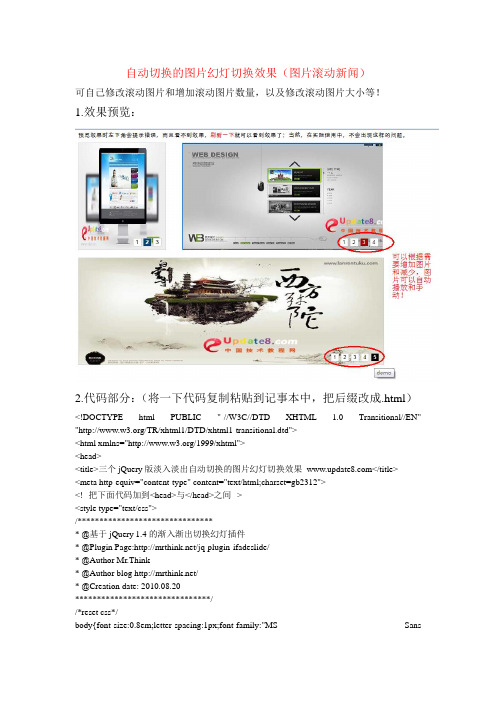
自动切换的图片幻灯切换效果(图片滚动新闻)可自己修改滚动图片和增加滚动图片数量,以及修改滚动图片大小等!1.效果预览:2.代码部分:(将一下代码复制粘贴到记事本中,把后缀改成.html)<!DOCTYPE html PUBLIC "-//W3C//DTD XHTML 1.0 Transitional//EN" "/TR/xhtml1/DTD/xhtml1-transitional.dtd"><html xmlns="/1999/xhtml"><head><title>三个jQuery版淡入淡出自动切换的图片幻灯切换效果_</title><meta http-equiv="content-type" content="text/html;charset=gb2312"><!--把下面代码加到<head>与</head>之间--><style type="text/css">/******************************** @基于jQuery 1.4的渐入渐出切换幻灯插件* @Plugin Page:/jq-plugin-ifadeslide/* @Author Mr.Think* @Author blog /* @Creation date: 2010.08.20*******************************//*reset css*/body{font-size:0.8em;letter-spacing:1px;font-family:"MS SansSerif",Geneva,sans-serif;line-height:1.8em;}div,h2,p,ul,li{margin:0;padding:0;}h1{font-size:1em;font-weight:normal;}h1 a{background:#047;padding:2px 3px;color:#fff;text-decoration:none;}h1 a:hover{background:#a40000;color:#fff;text-decoration:underline;}h3{color:#888;font-weight:bold;font-size:1em;margin:1em auto;position:relative;}h5a{background:#000;color:#fff;text-decoration:none;font-size:12px;font-weight:normal;letter-spaci ng:3px;position:absolute;right:7px;top:7px;padding:1px 12px;}.box{width:700px;height:250px;}/*demo css*//*SAMPLE-A*/#slide{position:relative;width:200px;height:250px;overflow:hidden;border:1px solid #ccc;float:left;}#slide img{width:200px;height:250px;}#slide .ico{position:absolute;right:8px;bottom:6px;}#slide .ico li{background:#fff;float:left;display:block;width:15px;height:15px;line-height:15px;border:1px solid#cecece;font-family:Arial,Helvetica,sans-serif;text-align:center;margin:2px;padding:1px;cursor:po inter;}#slide .ico li.high{background:#047;color:#fff;font-weight:bolder;}/*SAMPLE-B*/#slide_b{position:relative;width:460px;height:250px;overflow:hidden;border:1px solid #ccc;float:right ;}#slide_b img{width:500px;height:250px;}#slide_b .ico_b{position:absolute;right:8px;bottom:6px;}#slide_b .ico_b li{background:#fff;float:left;display:block;width:15px;height:15px;line-height:15px;border:1px solid#cecece;font-family:Arial,Helvetica,sans-serif;text-align:center;margin:2px;padding:1px;cursor:po inter;}#slide_b .ico_b li.high_b{background:#a40000;color:#fff;font-weight:bolder;}/*SAMPLE-C*/#slide_c{position:relative;width:700px;height:250px;overflow:hidden;border:1px solid #ccc;margin-top:20px;}#slide_c img{width:700px;height:250px;}#slide_c .ico_c{position:absolute;right:8px;bottom:6px;}#slide_c .ico_c li{background:#fff;float:left;display:block;width:15px;height:15px;line-height:15px;border:1px solid#cecece;font-family:Arial,Helvetica,sans-serif;text-align:center;margin:2px;padding:1px;cursor:po inter;}#slide_c .ico_c li.high{background:#000;color:#fff;font-weight:bolder;}</style><script src="/images/jquery-1.4.min.js"></script><!--<script src="/images/jquery.iFadeSldie.js">//开发版文件</script>--><script src="/js_img/4-14/images/jquery.iFadeSldie.pack.js">//压缩版文件</script><script language="javascript">/******************************** @基于jQuery淡入淡出可自动切换的幻灯插件* @jQuery V esion:1.4.2* @Plugin Page:/jq-plugin-ifadeslide/* @Author Mr.Think* @Author blog /* @Creation date: 2010.08.20*******************************///调用插件并传入插件参数//此处传入的参数将覆盖jquery.iFadeSlide.js的参数,为空即使用插件文件中默认参数$(function(){//SAMPLE-A调用---未传入任何参数,调用默认参数$('div#slide').iFadeSlide();//SAMPLE-B调用---传入新的参数,将覆盖原有参数,未传入的使用默认值$('div#slide_b').iFadeSlide({field: $('div#slide_b a'),icocon:$('div.ico_b'),hoverCls: 'high_b',curIndex: 2, //索引值0起始,故此处设置为第3项高亮interval: 2000});//SAMPLE-C调用---传入新的参数,将覆盖原有参数,未传入的使用默认值$('div#slide_c').iFadeSlide({field: $('div#slide_c img'),icocon: $('div.ico_c'),outTime:100,inTime: 200});});</script></head><body>预览效果时左下角会提示错误,而且看不到效果,<font color=red>刷新一下</font>就可以看到效果了;当然,在实际使用中,不会出现这样的问题。
前端开发技术之图片轮播效果实现

前端开发技术之图片轮播效果实现随着网页设计的重要性不断增加,用户对于页面的视觉体验要求也越来越高。
作为前端开发人员,我们常常需要通过各种方式来提升页面的吸引力。
其中,图片轮播效果是非常常见而且实用的一种手段。
本文将介绍几种常见的图片轮播效果实现方式。
一、基本的自动轮播效果自动轮播效果是最常见的一种图片轮播方式。
通过自动切换图片,可以展示多张图片内容,给用户提供更多的信息。
在实现自动轮播效果时,常常使用JavaScript和CSS来完成。
1. HTML结构首先,我们需要创建一个容器来显示图片内容。
在HTML代码中,可以使用`<div>`元素作为容器,并设置一个唯一的ID,如"slider"。
在容器内部,可以使用`<img>`元素来插入图片,并使用CSS来设置图片的样式。
```<div id="slider"><img src="image1.jpg" alt="Image 1"><img src="image2.jpg" alt="Image 2"><img src="image3.jpg" alt="Image 3"></div>```2. CSS样式接下来,我们需要通过CSS来设置容器和图片的样式。
首先,我们可以设置容器的宽度和高度,并设置`overflow: hidden`来隐藏超出容器的部分。
然后,可以设置每个图片的宽度和高度,并使用`position: absolute`将它们叠加在一起。
最后,我们可以通过设置`left`和`top`属性,将图片按需求进行定位。
```#slider {width: 500px;height: 300px;overflow: hidden;position: relative;}#slider img {width: 100%;height: 100%;position: absolute;left: 0;top: 0;transition: opacity 1s;}```3. JavaScript代码最后,我们需要使用JavaScript来实现图片的切换效果。
图片滚动代码
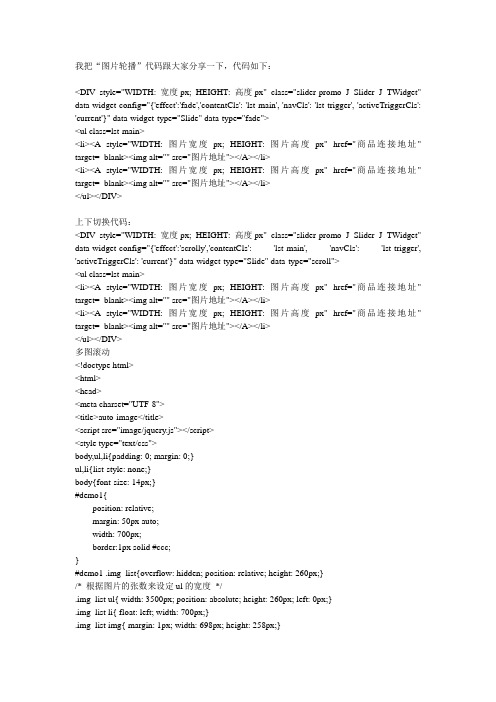
我把“图片轮播”代码跟大家分享一下,代码如下:<DIV style="WIDTH: 宽度px; HEIGHT: 高度px" class="slider-promo J_Slider J_TWidget" data-widget-config="{'effect':'fade','contentCls': 'lst-main', 'navCls': 'lst-trigger', 'activeTriggerCls': 'current'}" data-widget-type="Slide" data-type="fade"><ul class=lst-main><li><A style="WIDTH: 图片宽度px; HEIGHT: 图片高度px" href="商品连接地址" target=_blank><img alt="" src="图片地址"></A></li><li><A style="WIDTH: 图片宽度px; HEIGHT: 图片高度px" href="商品连接地址" target=_blank><img alt="" src="图片地址"></A></li></ul></DIV>上下切换代码:<DIV style="WIDTH: 宽度px; HEIGHT: 高度px" class="slider-promo J_Slider J_TWidget" data-widget-config="{'effect':'scrolly','contentCls': 'lst-main', 'navCls': 'lst-trigger', 'activeTriggerCls': 'current'}" data-widget-type="Slide" data-type="scroll"><ul class=lst-main><li><A style="WIDTH: 图片宽度px; HEIGHT: 图片高度px" href="商品连接地址" target=_blank><img alt="" src="图片地址"></A></li><li><A style="WIDTH: 图片宽度px; HEIGHT: 图片高度px" href="商品连接地址" target=_blank><img alt="" src="图片地址"></A></li></ul></DIV>多图滚动<!doctype html><html><head><meta charset="UTF-8"><title>auto-image</title><script src="image/jquery.js"></script><style type="text/css">body,ul,li{padding: 0; margin: 0;}ul,li{list-style: none;}body{font-size: 14px;}#demo1{position: relative;margin: 50px auto;width: 700px;border:1px solid #ccc;}#demo1 .img_list{overflow: hidden; position: relative; height: 260px;}/* 根据图片的张数来设定ul的宽度*/.img_list ul{ width: 3500px; position: absolute; height: 260px; left: 0px;}.img_list li{ float: left; width: 700px;}.img_list img{ margin: 1px; width: 698px; height: 258px;}/* 图片对应的按钮样式*/.btn_list { overflow: hidden;padding: 4px;border: 1px solid #ccc;}.btn_list li{ float: left; margin-right: 10px; color: #999; border: 1px solid #ccc; } .btn_list li:hover,.btn_list li.on{ cursor: pointer; border: 1px solid #E204A4;}.btn_list li img{ width: 163px; height: 60px; display: block;}.btn_list .last{ margin-right: 0;}/* 左右点击的按钮样式*/#demo1 .toLeft,#demo1 .toRight{display: none;position: absolute;width: 20px;height: 30px;top: 110px;background: url(image/zbbg_24.png) no-repeat 0 -150px;}/* 图片对应的说明*/.img_intro{position: absolute;bottom: 0;left: 0;width: 100%;height: 25px;}.img_intro .img_intro_bg,.img_intro .text{position: absolute;left: 0;top: 0;width: 100%;height: 100%;}.img_intro .img_intro_bg{background: #000;opacity: .3;z-index: 999;}.img_intro .text{padding: 5px 10px;z-index: 1000;color: #999;}#demo1 .toLeft{left: 20px;}#demo1 .toRight{right: 20px;background-position: -50px -150px;}</style></head><body><div id="demo1"><div class="wrap"><div class="img_list"><ul><li><a href="" target="_blank"><img src="image/gsh_banner1.jpg" alt="寻花故事"></a></li><li><a href="" target="_blank"><img src="image/gsh_banner2.jpg" alt="金瓶梅"></a></li><li><a href="" target="_blank"><img src="image/gsh_banner3.jpg" alt="视频听书"></a></li><li><a href="" target="_blank"><img src="image/gsh_banner4.jpg" alt="盗墓故事"></a></li></ul><a href="#" id="toLeft" class="link toLeft"></a><a href="#" id="toRight" class="link toRight"></a><div class="img_intro"><div class="text"><a href="#" target="_blank"></a></div><div class="img_intro_bg"></div></div></div><div class="btn_list"><ul></ul></div></div></div><script>var index = 0;var timer = 0;var ulist = $('.img_list ul');var blist = $('.btn_list ul');var list = ulist.find('li');var llength = list.length;//li的个数,用来做边缘判断var lwidth = $(list[0]).width();//每个li的长度,ul每次移动的距离var uwidth = llength * lwidth;//ul的总宽度function init(){//生成按钮(可以隐藏)addBtn(list);//显示隐藏左右点击开关$('.link').css('display', 'none');$('.link').bind('click', function(event) {var elm = $(event.target);doMove(elm.attr('id'));return false;});//初始化描述var text = ulist.find('li').eq(0).find('img').attr('alt');var link = ulist.find('li').eq(0).find('a').attr('href');$('.img_intro .text a').text(text);$('.img_intro .text a').attr('href',link);//显示和隐藏左右切换按钮$('.wrap').hover(function() {$('.link').fadeIn(1000);}, function() {$('.link').fadeOut(1000);});auto();}function auto(){//定时器timer = setInterval("doMove('toRight')",3000);$('.img_list a, .btn_list li').hover(function() {clearInterval(timer);}, function() {timer = setInterval("doMove('toRight')",3000);});}function changeBtn(i){blist.find('li').eq(i).addClass('on').siblings().removeClass('on');var text = ulist.find('li').eq(i).find('img').attr('alt');var link = ulist.find('li').eq(i).find('a').attr('href');$('.img_intro .text a').text(text);$('.img_intro .text a').attr('href',link);}function addBtn (list){for (var i = 0; i < list.length; i++) {var imgsrc = $(list[i]).find('img').attr('src');var listCon = '<li><img src="'+imgsrc+'""></li>';$(listCon).appendTo(blist);//隐藏button中的数字//list.css('text-indent', '10000px');};blist.find('li').first().addClass('on');blist.find('li').last().addClass('last');blist.find('li').click(function(event) {var _index = $(this).index();doMove(_index);});}function doMove(direction){//向右按钮if (direction =="toRight") {index++;if ( index< llength) {uwidth = lwidth *index;//ulist.css('left',-uwidth);ulist.animate({left: -uwidth}, "slow");}else{//ulist.css('left','0px');ulist.animate({left: '0px'}, "slow");index = 0;};//向左按钮}else if(direction =="toLeft"){index--;if ( index < 0) {index = llength - 1;}uwidth = lwidth *index;//ulist.css('left',-uwidth);ulist.animate({left: -uwidth}, "slow");//点击数字跳转}else{index = direction;uwidth = lwidth *index;//ulist.css('left',-uwidth);ulist.animate({left: -uwidth}, "slow");};changeBtn(index);}init();</script></body></html>。
网页设计图片循环滚动代码
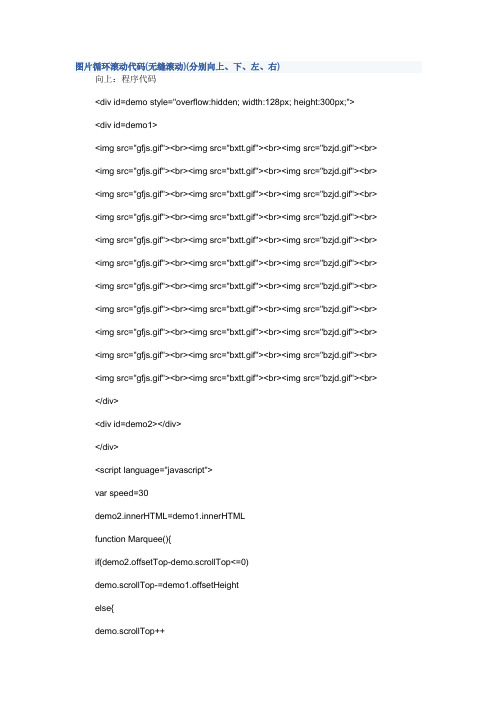
图片循环滚动代码(无缝滚动)(分别向上、下、左、右)向上:程序代码<div id=demo style="overflow:hidden; width:128px; height:300px;"><div id=demo1><img src="gfjs.gif"><br><img src="bxtt.gif"><br><img src="bzjd.gif"><br> <img src="gfjs.gif"><br><img src="bxtt.gif"><br><img src="bzjd.gif"><br> <img src="gfjs.gif"><br><img src="bxtt.gif"><br><img src="bzjd.gif"><br> <img src="gfjs.gif"><br><img src="bxtt.gif"><br><img src="bzjd.gif"><br> <img src="gfjs.gif"><br><img src="bxtt.gif"><br><img src="bzjd.gif"><br> <img src="gfjs.gif"><br><img src="bxtt.gif"><br><img src="bzjd.gif"><br> <img src="gfjs.gif"><br><img src="bxtt.gif"><br><img src="bzjd.gif"><br> <img src="gfjs.gif"><br><img src="bxtt.gif"><br><img src="bzjd.gif"><br> <img src="gfjs.gif"><br><img src="bxtt.gif"><br><img src="bzjd.gif"><br> <img src="gfjs.gif"><br><img src="bxtt.gif"><br><img src="bzjd.gif"><br> <img src="gfjs.gif"><br><img src="bxtt.gif"><br><img src="bzjd.gif"><br> </div><div id=demo2></div></div><script language="javascript">var speed=30demo2.innerHTML=demo1.innerHTMLfunction Marquee(){if(demo2.offsetTop-demo.scrollTop<=0)demo.scrollTop-=demo1.offsetHeightelse{demo.scrollTop++}}var MyMar=setInterval(Marquee,speed)demo.onmouseover=function() {clearInterval(MyMar)}demo.onmouseout=function() {MyMar=setInterval(Marquee,speed)}</script>向下:程序代码<div id=demo style="overflow:hidden; width:128px; height:300px;"><div id=demo1><img src="gfjs.gif"><br><img src="bxtt.gif"><br><img src="bzjd.gif"><br> <img src="gfjs.gif"><br><img src="bxtt.gif"><br><img src="bzjd.gif"><br> <img src="gfjs.gif"><br><img src="bxtt.gif"><br><img src="bzjd.gif"><br> <img src="gfjs.gif"><br><img src="bxtt.gif"><br><img src="bzjd.gif"><br> <img src="gfjs.gif"><br><img src="bxtt.gif"><br><img src="bzjd.gif"><br> <img src="gfjs.gif"><br><img src="bxtt.gif"><br><img src="bzjd.gif"><br> <img src="gfjs.gif"><br><img src="bxtt.gif"><br><img src="bzjd.gif"><br> <img src="gfjs.gif"><br><img src="bxtt.gif"><br><img src="bzjd.gif"><br> <img src="gfjs.gif"><br><img src="bxtt.gif"><br><img src="bzjd.gif"><br> <img src="gfjs.gif"><br><img src="bxtt.gif"><br><img src="bzjd.gif"><br> <img src="gfjs.gif"><br><img src="bxtt.gif"><br><img src="bzjd.gif"><br> </div><div id=demo2></div></div><script language="javascript">var speed=30demo2.innerHTML=demo1.innerHTMLdemo.scrollTop=demo.scrollHeightfunction Marquee(){if(demo1.offsetTop-demo.scrollTop>=0)demo.scrollTop+=demo2.offsetHeightelse{demo.scrollTop--}}var MyMar=setInterval(Marquee,speed)demo.onmouseover=function() {clearInterval(MyMar)}demo.onmouseout=function() {MyMar=setInterval(Marquee,speed)}</script>向左:程序代码<div id=demo style="overflow:hidden;height:100px;width:300px;"><table align=leftcellpadding=0 cellspace=0 border=0><tr><td id=demo1 valign=top><imgsrc="gfjs.gif"><imgsrc="bxtt.gif"><img src="bzjd.gif"><img src="gfjs.gif"><img src="bxtt.gif"><imgsrc="bzjd.gif"></td><td id=demo2 valign=top></td></tr></table></div><script>var speed=30demo2.innerHTML=demo1.innerHTMLfunction Marquee(){if(demo2.offsetWidth-demo.scrollLeft<=0)demo.scrollLeft-=demo1.offsetWidthelse{demo.scrollLeft++}}var MyMar=setInterval(Marquee,speed)demo.onmouseover=function() {clearInterval(MyMar)}demo.onmouseout=function() {MyMar=setInterval(Marquee,speed)}</script>向右:程序代码<div id=demo style="overflow:hidden;height:100px;width:300px;"><table align=leftcellpadding=0 cellspace=0 border=0><tr><td id=demo1 valign=top><imgsrc="gfjs.gif"><imgsrc="bxtt.gif"><img src="bzjd.gif"><img src="gfjs.gif"><img src="bxtt.gif"><imgsrc="bzjd.gif"></td><td id=demo2 valign=top></td></tr></table></div><script>var speed=30demo2.innerHTML=demo1.innerHTMLdemo.scrollLeft=demo.scrollWidthfunction Marquee(){if(demo.scrollLeft<=0)demo.scrollLeft+=demo2.offsetWidthelse{demo.scrollLeft--}}var MyMar=setInterval(Marquee,speed)demo.onmouseover=function() {clearInterval(MyMar)}demo.onmouseout=function() {MyMar=setInterval(Marquee,speed)} </script>。
网页图片轮转javascript代码
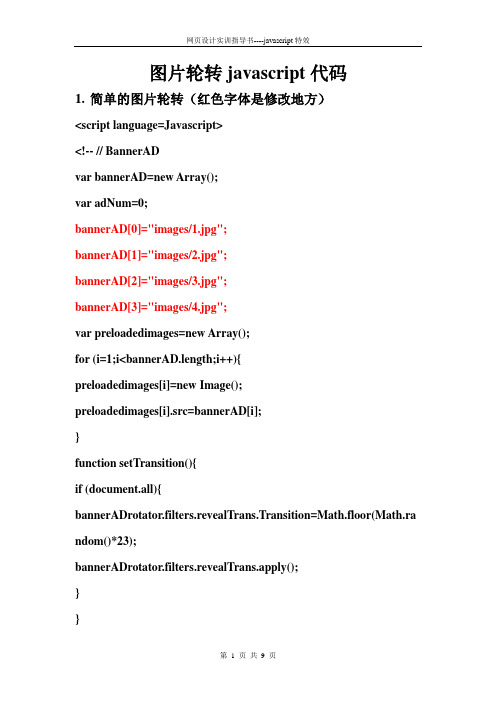
图片轮转javascript代码1.简单的图片轮转(红色字体是修改地方)<script language=Javascript><!-- // BannerADvar bannerAD=new Array();var adNum=0;bannerAD[0]="images/1.jpg";bannerAD[1]="images/2.jpg";bannerAD[2]="images/3.jpg";bannerAD[3]="images/4.jpg";var preloadedimages=new Array();for (i=1;i<bannerAD.length;i++){preloadedimages[i]=new Image();preloadedimages[i].src=bannerAD[i];}function setTransition(){if (document.all){bannerADrotator.filters.revealTrans.Transition=Math.floor(Math.ra ndom()*23);bannerADrotator.filters.revealTrans.apply();}}function playTransition(){if (document.all)bannerADrotator.filters.revealTrans.play()}function nextAd(){if(adNum<bannerAD.length-1)adNum++ ;else adNum=0;setTransition();document.images.bannerADrotator.src=bannerAD[adNum]; playTransition();theTimer=setTimeout("nextAd()", 5000);}//--></script><IMG style="FILTER: revealTrans(duration=2,transition=20)" src="images/1.jpg" width="398" height="250"border=0 name=bannerADrotator><script language=Javascript>nextAd()</script>2.复杂的图片轮转(红色字体是修改地方)效果图2.1编写一个静态网页(调用lunzhuan.js)<html ><head><meta http-equiv="Content-Type" content="text/html; charset=utf-8" /><title>测试</title><style type="text/css">*{ margin:0px; padding:0px;}#ceshi{ width:300px; height:225px; margin:0 auto; border:1px red solid;}</style></head><body><div id="ceshi"><script language="JavaScript" src="images/lunzhuan.js"></script></div></body></html>2.2编写lunzhuan.js文件存放在images文件夹内<!--var widths=300; //焦点图片宽var w=0;var widthss=widths+w;var heights=225; //焦点图片高var heightss=heightss+w;var heightt=0;var counts=6; //总条数//img1=new Image();在这里是声明了一个图片元素的对象//后面是对图像的属性进行赋值或设置,如imgs.src="xxxx.jpg"是指定图片的索引地址.//这个代码一般用于head区,用于预加载图片,即加快图片显示.//只有用new Images()得到的图片IE7才认,img1=new Image();img1.src='images/1.jpg';url1=new Image();url1.src='http://localhost/';txt1=new Image();txt1.txt='我是11111111111';img2=new Image();img2.src='images/2.jpg'; url2=new Image();url2.src='http://localhost/'; txt2=new Image();txt2.txt='我是2222222222';img3=new Image();img3.src='images/3.jpg'; url3=new Image();url3.src='http://localhost/'; txt3=new Image();txt3.txt='我是3333333333';img4=new Image();img4.src='images/4.jpg'; url4=new Image();url4.src='http://localhost/'; txt4=new Image();txt4.txt='我是4444444444'; img5=new Image();img5.src='images/5.jpg'; url5=new Image();url5.src='http://localhost/'; txt5=new Image();txt5.txt='我是5555555555'; img6=new Image();img6.src='images/6.jpg'; url6=new Image();url6.src='http://localhost/'; txt6=new Image();txt6.txt='我是6666666666'; var nn=1; //当前所显示的滚动图var key=0; //标识是否为第一次开始执行var tt; //标识作用function change_img()if(key==0){key=1;} //如果第一次执行KEY=1,表示已经执行过一次了。
网页5张图片轮播代码
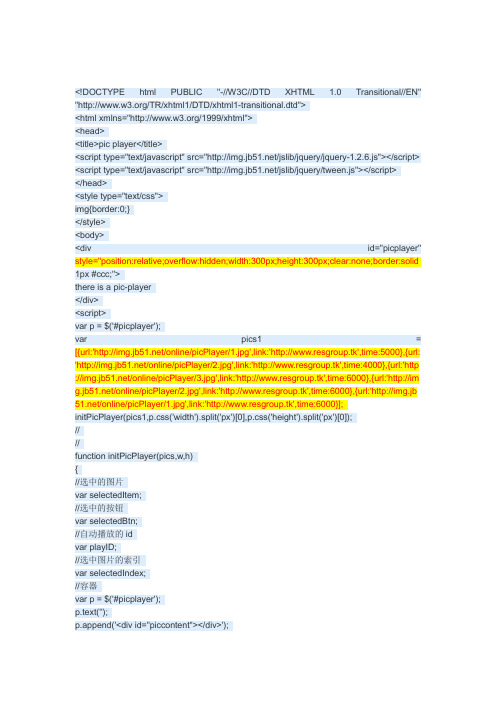
<!DOCTYPE html PUBLIC "-//W3C//DTD XHTML 1.0 Transitional//EN" "/TR/xhtml1/DTD/xhtml1-transitional.dtd"><html xmlns="/1999/xhtml"><head><title>pic player</title><script type="text/javascript" src="/jslib/jquery/jquery-1.2.6.js"></script> <script type="text/javascript" src="/jslib/jquery/tween.js"></script></head><style type="text/css">img{border:0;}</style><body><div id="picplayer" style="position:relative;overflow:hidden;width:300px;height:300px;clear:none;border:solid 1px #ccc;">there is a pic-player</div><script>var p = $('#picplayer');var pics1 = [{url:'/online/picPlayer/1.jpg',link:'',time:5000},{url: '/online/picPlayer/2.jpg',link:'',time:4000},{url:'http :///online/picPlayer/3.jpg',link:'',time:6000},{url:'http://im/online/picPlayer/2.jpg',link:'',time:6000},{url:'http://img.jb/online/picPlayer/1.jpg',link:'',time:6000}];initPicPlayer(pics1,p.css('width').split('px')[0],p.css('height').split('px')[0]);////function initPicPlayer(pics,w,h){//选中的图片var selectedItem;//选中的按钮var selectedBtn;//自动播放的idvar playID;//选中图片的索引var selectedIndex;//容器var p = $('#picplayer');p.text('');p.append('<div id="piccontent"></div>');var c = $('#piccontent');for(var i=0;i<pics.length;i++){//添加图片到容器中c.append('<a href="'+pics[i].link+'" target="_blank"><img id="picitem'+i+'" style="display: none;z-index:'+i+'" src="'+pics[i].url+'" /></a>');}//按钮容器,绝对定位在右下角p.append('<div id="picbtnHolder" style="position:absolute;top:'+(h-25)+'px;width:'+w+'px;height:20px;z-index:10000;"></div >');//var btnHolder = $('#picbtnHolder');btnHolder.append('<div id="picbtns" style="float:right; padding-right:1px;"></div>');var btns = $('#picbtns');//for(var i=0;i<pics.length;i++){//增加图片对应的按钮btns.append('<span id="picbtn'+i+'" style="cursor:pointer; border:solid 1px #ccc;background-color:#eee; display:inline-block;"> '+(i+1)+' </span> ');$('#picbtn'+i).data('index',i);$('#picbtn'+i).click(function(event){if(selectedItem.attr('src') == $('#picitem'+$(this).data('index')).attr('src')){return;}setSelectedItem($(this).data('index'));});}btns.append(' ');///setSelectedItem(0);//显示指定的图片indexfunction setSelectedItem(index){selectedIndex = index;clearInterval(playID);//alert(index);if(selectedItem)selectedItem.fadeOut('fast');selectedItem = $('#picitem'+index);selectedItem.fadeIn('slow');//if(selectedBtn){selectedBtn.css('backgroundColor','#eee'); selectedBtn.css('color','#000');}selectedBtn = $('#picbtn'+index); selectedBtn.css('backgroundColor','#000'); selectedBtn.css('color','#fff');//自动播放playID = setInterval(function(){var index = selectedIndex+1;if(index > pics.length-1)index=0; setSelectedItem(index);},pics[index].time);}}</script></body></html>黄色的地方修改显示大小和显示的图片如增加图片可以通过增加var pics1 后面的内容。
JavaScript实现图像轮播特效教程
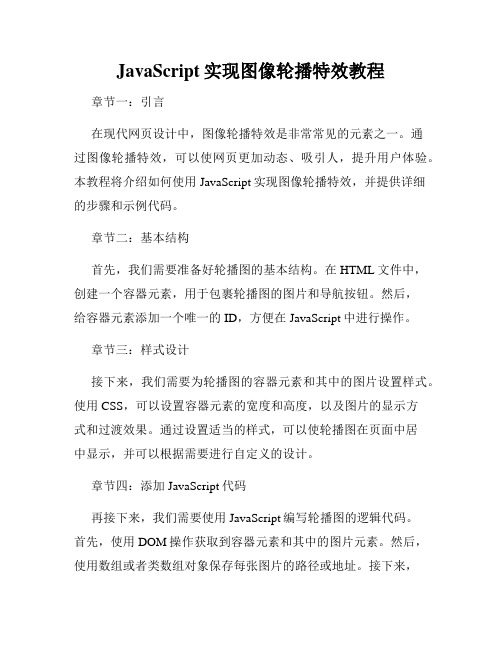
JavaScript实现图像轮播特效教程章节一:引言在现代网页设计中,图像轮播特效是非常常见的元素之一。
通过图像轮播特效,可以使网页更加动态、吸引人,提升用户体验。
本教程将介绍如何使用JavaScript实现图像轮播特效,并提供详细的步骤和示例代码。
章节二:基本结构首先,我们需要准备好轮播图的基本结构。
在HTML文件中,创建一个容器元素,用于包裹轮播图的图片和导航按钮。
然后,给容器元素添加一个唯一的ID,方便在JavaScript中进行操作。
章节三:样式设计接下来,我们需要为轮播图的容器元素和其中的图片设置样式。
使用CSS,可以设置容器元素的宽度和高度,以及图片的显示方式和过渡效果。
通过设置适当的样式,可以使轮播图在页面中居中显示,并可以根据需要进行自定义的设计。
章节四:添加JavaScript代码再接下来,我们需要使用JavaScript编写轮播图的逻辑代码。
首先,使用DOM操作获取到容器元素和其中的图片元素。
然后,使用数组或者类数组对象保存每张图片的路径或地址。
接下来,定义一个变量来存储当前显示的图片的索引。
然后,编写一个函数来实现图像切换的效果。
在函数中,通过改变图片元素的样式或属性,实现图片的切换。
同时,更新当前显示的图片的索引,以便进行下一次切换。
章节五:自动轮播功能除了手动切换图片,我们还可以添加自动轮播的功能。
使用JavaScript的定时器函数,可以定期触发图片切换的函数。
通过设置合适的时间间隔,可以实现自动轮播的效果。
同时,需要添加鼠标移入和移出事件,以便在用户鼠标悬停在图片上时停止轮播,鼠标离开时继续轮播。
章节六:导航按钮如果希望用户可以通过导航按钮来手动控制轮播图的切换,我们还需要添加导航按钮的功能。
在HTML文件中,创建相应数量的导航按钮,并为每个按钮设置一个特定的类名或索引属性。
在JavaScript中,使用事件委托的方式,监听导航按钮的点击事件。
当用户点击某个导航按钮时,获取该按钮的索引,然后调用图片切换函数,显示对应索引的图片。
如何使用JavaScript实现轮播图功能

如何使用JavaScript实现轮播图功能使用JavaScript实现轮播图功能随着Web技术的不断发展,轮播图成为了Web设计中常见的功能之一。
无论是展示产品、介绍公司或者分享照片,轮播图都可以很好地帮助我们展示信息。
那么,如何使用JavaScript实现轮播图功能呢?1. 创建HTML结构首先,我们需要在HTML中创建轮播图的基本结构。
通常情况下,轮播图由一个父容器和若干个子容器组成。
父容器用来包裹子容器,并设置宽度和高度,以及必要的样式。
子容器则用来显示具体的内容,例如图片、文字等。
2. 添加CSS样式然后,为轮播图添加CSS样式,使其呈现出我们期望的效果。
可以设置轮播图的宽度、高度、背景颜色等。
通过CSS样式,我们可以控制轮播图的外观,使其更符合我们的设计需求。
3. 设定轮播时间间隔在JavaScript中,我们可以使用定时器(setInterval)来设定轮播图的时间间隔。
例如,我们可以每隔3秒钟切换到下一张图片。
当然,你也可以根据需求自定义时间间隔。
通过设置定时器,我们可以实现轮播图的自动切换效果。
4. 实现图片切换当设定好轮播时间间隔后,我们需要编写JavaScript代码来实现图片的切换效果。
一种常见的实现方法是通过改变子容器的left或者marginLeft属性,使其在水平方向上产生位移。
通过改变位移值,我们可以实现图片的切换效果。
5. 添加导航按钮通常情况下,轮播图还会添加导航按钮,用来手动切换图片。
导航按钮可以是圆点、箭头或者其他形式。
当用户点击导航按钮时,我们需要调用JavaScript函数,使图片切换到相应位置。
6. 实现自动播放和停止功能为了增强用户体验,我们可以添加自动播放和停止功能。
当用户鼠标悬停在轮播图上时,轮播图停止自动播放;当用户鼠标移出轮播图时,轮播图继续自动播放。
这样可以让用户自由控制图片的切换。
7. 添加过渡效果为了使轮播图更加平滑流畅,我们可以为图片切换添加过渡效果。
使用前端框架实现图片轮播的方法
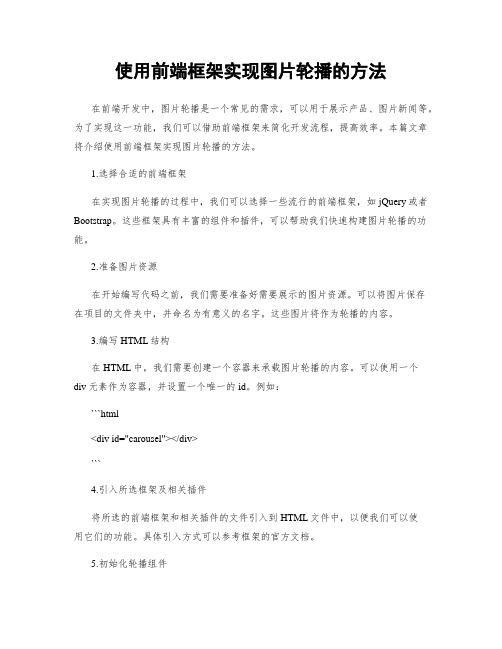
使用前端框架实现图片轮播的方法在前端开发中,图片轮播是一个常见的需求,可以用于展示产品、图片新闻等。
为了实现这一功能,我们可以借助前端框架来简化开发流程,提高效率。
本篇文章将介绍使用前端框架实现图片轮播的方法。
1.选择合适的前端框架在实现图片轮播的过程中,我们可以选择一些流行的前端框架,如jQuery或者Bootstrap。
这些框架具有丰富的组件和插件,可以帮助我们快速构建图片轮播的功能。
2.准备图片资源在开始编写代码之前,我们需要准备好需要展示的图片资源。
可以将图片保存在项目的文件夹中,并命名为有意义的名字。
这些图片将作为轮播的内容。
3.编写HTML结构在HTML中,我们需要创建一个容器来承载图片轮播的内容。
可以使用一个div元素作为容器,并设置一个唯一的id。
例如:```html<div id="carousel"></div>```4.引入所选框架及相关插件将所选的前端框架和相关插件的文件引入到HTML文件中,以便我们可以使用它们的功能。
具体引入方式可以参考框架的官方文档。
5.初始化轮播组件根据所选框架的文档,使用相应的方法来初始化轮播组件。
以Bootstrap为例,可以使用如下代码来初始化:```javascript$('#carousel').carousel();```这将会将轮播组件应用到我们之前创建的容器上。
6.设置轮播内容根据框架的文档,通过提供图片资源的路径,将图片添加到轮播组件中。
以Bootstrap为例,可以使用如下代码:```html<div class="carousel-inner"><div class="carousel-item active"><img src="path_to_image1" alt="Image 1"><div class="carousel-caption"><h5>Image 1</h5></div></div><div class="carousel-item"><img src="path_to_image2" alt="Image 2"><div class="carousel-caption"><h5>Image 2</h5></div></div><!-- 可以继续添加更多图片 --></div>```在这个例子中,我们使用了Bootstrap提供的CSS类和结构来设置每个图片的样式和标题。
网站首页图片轮转代码,很好用
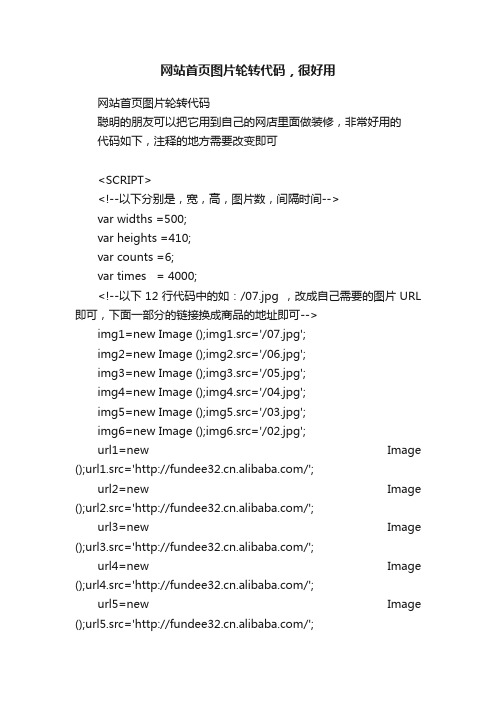
网站首页图片轮转代码,很好用网站首页图片轮转代码聪明的朋友可以把它用到自己的网店里面做装修,非常好用的代码如下,注释的地方需要改变即可<SCRIPT><!--以下分别是,宽,高,图片数,间隔时间-->var widths =500;var heights =410;var counts =6;var times = 4000;<!--以下12行代码中的如:/07.jpg ,改成自己需要的图片URL 即可,下面一部分的链接换成商品的地址即可-->img1=new Image ();img1.src='/07.jpg';img2=new Image ();img2.src='/06.jpg';img3=new Image ();img3.src='/05.jpg';img4=new Image ();img4.src='/04.jpg';img5=new Image ();img5.src='/03.jpg';img6=new Image ();img6.src='/02.jpg';url1=new Image ();url1.src='/';url2=new Image ();url2.src='/';url3=new Image ();url3.src='/';url4=new Image ();url4.src='/';url5=new Image ();url5.src='/';url6=new Image ();url6.src='/';//联盟商贸技术支持友情提供var nn=1;var key=0;function change_img(){if(key==0){key=1;}else if(document.all){document.getElementByIdx("pic").filters[0].Apply();document.getElementByIdx("pic").filters[0].Play(duration=2);}eval_r('document.getElementByIdx("pic").src=img'+nn+'.src' );eval_r('document.getElementByIdx("url").href=url'+nn+'.src' );for (var i=1;i<=counts;i++){document.getElementByIdx("xxjdjj"+i).className='axx';}document.getElementByIdx("xxjdjj"+nn).className='bxx';nn++;if(nn>counts){nn=1;}tt=setTimeout('change_img()',4000);}function changeimg(n){nn=n;window.clearInterval(tt);change_img();}document.write('<style>');document.write('.axx{padding:1px 7px;border-left:#cccccc 1px solid;}');document.write('a.axx:link,a.axx:visited{text-decoration:none;color:#fff;line-height:12px;font:9px sans-serif;background-color:#666;}');document.write('a.axx:active,a.axx:hover{text-decoration:none;color:#fff;line-height:12px;font:9px sans-serif;background-color:#999;}');document.write('.bxx{padding:1px 7px;border-left:#cccccc 1px solid;}');document.write('a.bxx:link,a.bxx:visited{text-decoration:none;color:#fff;line-height:12px;font:9px sans-serif;background-color:#D34600;}');document.write('a.bxx:active,a.bxx:hover{text-decoration:none;color:#fff;line-height:12px;font:9px sans-serif;background-color:#D34600;}');document.write('</style>');document.write('<divstyle="width:'+widths+'px;height:'+heights+'px;overflow:hidde n;text-overflow:clip;">');document.write('<div><a id="url" target="_blank"><img id="pic"style="border:0px;filter:progid:dximagetransform.microsoft.wip e(gradientsize=1.0,wipestyle=4, motion=forward)" width='+widths+' height='+heights+' /></a></div>');document.write('<divstyle="filter:alpha(style=1,opacity=10,finishOpacity=80);backgr ound: #888888;width:100%-2px;text-align:right;top:-12px;position:relative;margin:1px;height:12px;padding:0px;marg in:0px;border:0px;">');for(var i=1;i<counts+1;i++){document.write('<a href="javascript:changeimg('+i+');" id="xxjdjj'+i+'" class="axx" target="_self">'+i+'</a>');}document.write('</div></div>');change_img();</SCRIPT>。
网页里实现图片滚动代码
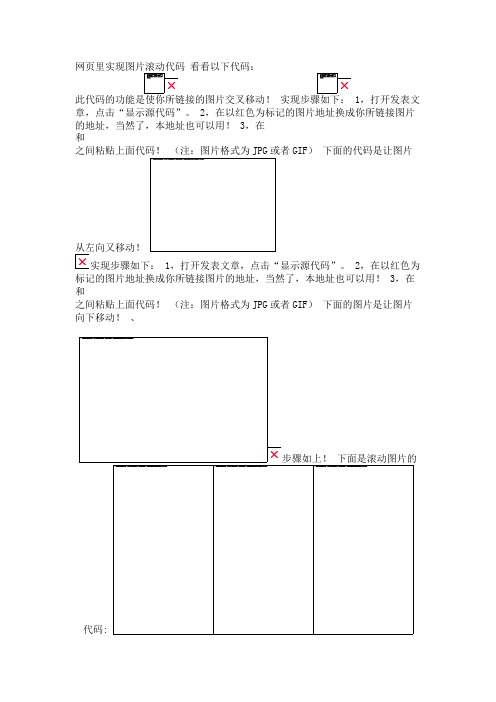
章,点击“显示源代码”。
2,在以红色为标记的图片地址换成你所链接图片的地址,当然了,本地址也可以用! 3,在
和
GIF)下面的代码是让图片
实现步骤如下: 1,打开发表文章,点击“显示源代码”。
2,在以红色为标记的图片地址换成你所链接图片的地址,当然了,本地址也可以用! 3,在
和
之间粘贴上面代码!(注:图片格式为JPG或者GIF)下面的图片是让图片向下移动!、
步骤如上!下面是滚
:
步骤如下: 1,首先打开控制面板,打开我的首页维护,进入自定义面板,新增一个面板。
2,打开新增的面板,点击
显示源代码! 3,在代码
间插入如如上代码把以上图片链接地址换成自己的图片地址即可。
代码中可以修改的地方 direction=right 是移动的方向上:up 下:down 左:right 右:left scrollamount=5 是向下移动速度,可以调整,一般设置在1---15的
范围内比较好. 悬浮图片代码很多的网站都在两边空白处悬浮两个广告.随着滚动条的移动,图片也会向下移.那么我们blog不打广告.就来两个好看的动画
或图片吧! 左侧代码:
参数说明: 1、clientWidth 2、clientHeight后面负数的绝对值越大,图片越靠近上部 3、“图片地址”处加入你想用到的图片地址即可,你可以在网上找找.。
网页图片轮播代码
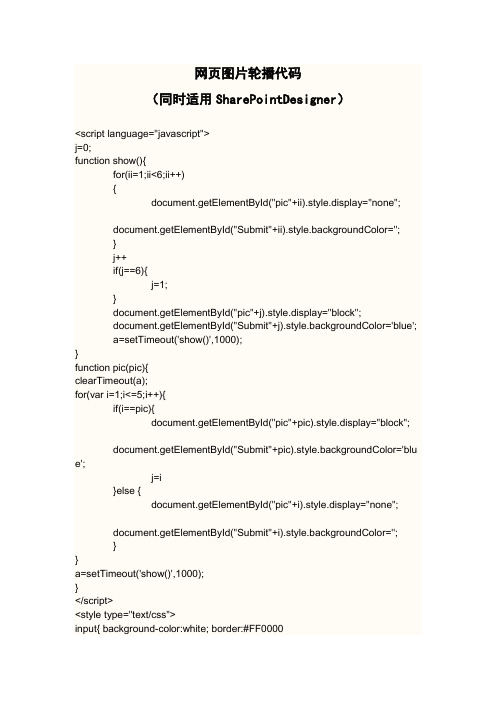
网页图片轮播代码(同时适用SharePointDesigner)<script language="javascript">j=0;function show(){for(ii=1;ii<6;ii++){document.getElementById("pic"+ii).style.display="none";document.getElementById("Submit"+ii).style.backgroundColor='';}j++if(j==6){j=1;}document.getElementById("pic"+j).style.display="block";document.getElementById("Submit"+j).style.backgroundColor='blue';a=setTimeout('show()',1000);}function pic(pic){clearTimeout(a);for(var i=1;i<=5;i++){if(i==pic){document.getElementById("pic"+pic).style.display="block";document.getElementById("Submit"+pic).style.backgroundColor='blu e';j=i}else {document.getElementById("pic"+i).style.display="none";document.getElementById("Submit"+i).style.backgroundColor='';}}a=setTimeout('show()',1000);}</script><style type="text/css">input{ background-color:white; border:#FF0000border: 0px;margin: 0px;padding: 0px;height: 20px;width: 20px;font-size: 14px;}</style><body onLoad="show()"><table width="461" height="163"><tr><td width="426" rowspan="7"><img id="pic3" style="display:none"src="image/class1-2.jpg" ><img id="pic1" src="image/class1-3.jpg"><img id="pic2" style="display:none" src="image/class1-1.jpg"><img id="pic4" style="display:none" src="image/class1-4.jpg"><img id="pic5" style="display:none" src="image/class1-5.jpg"></td> <td height="15"> </td></tr><tr><td><input type="button" name="Submit1" value="1"onClick="pic('1')"></td></tr><tr><td><input type="button" name="Submit2" value="2" onClick="pic('2')" /></td></tr><tr><td><input type="button" name="Submit3" value="3" onClick="pic('3')" /></td></tr><tr><td><input type="button" name="Submit4" value="4" onClick="pic('4')" /></td></tr><tr><td><input type="button" name="Submit5" value="5" onClick="pic('5')" /></td></tr><tr><td height="15"> </td></tr></table>。
平面网页滚动图片代码

<nobr><div id="marqueediv8" style="width:831px;height:120px;overflow:hidden; "> <img src="images/1.jpg" width="150" height="120" border="0"/> <img src="images/2.jpg" width="150" height="120" border="0" /> <img src="images/3.jpg" width="150" height="120" border="0"/> <img src="images/4.jpg" width="150" height="120"border="0" /> <img src="images/5.jpg" width="150" height="120" border="0"/> <img src="images/6.jpg" width="150" height="120"border="0" /> <img src="images/7.jpg" width="150" height="120" border="0"/> <img src="images/8.jpg" width="150" height="120"border="0" /> <img src="images/9.jpg" width="150" height="120" border="0"/> <img src="images/10.jpg" width="150" height="120"border="0" /> <img src="images/11.jpg" width="150" height="120" border="0"/> <img src="images/12.jpg" width="150" height="120"border="0" /> <img src="images/13.jpg" width="150" height="120" border="0"/> <img src="images/14.jpg" width="150" height="120" border="0"/> </div></nobr><script>window.onload=function(){new Marquee("marqueediv8", //容器ID<br />2, //向上滚动(0向上1向下2向左3向右)<br />1, //滚动的步长<br />831, //容器可视宽度<br />120, //容器可视高度<br />30, //定时器数值越小,滚动的速度越快(1000=1秒,建议不小于20)<br />0, //间歇停顿时间(0为不停顿,1000=1秒)<br />0, //开始时的等待时间(0为不等待,1000=1秒)<br />0//间歇滚动间距(可选)<br />);};</script><script>function Marquee(){this.ID=document.getElementById(arguments[0]);this.Direction=arguments[1];this.Step=arguments[2];this.Width=arguments[3];this.Height=arguments[4];this.Timer=arguments[5];this.WaitTime=arguments[6];this.StopTime=arguments[7];if(arguments[8]){this.ScrollStep=arguments[8];}else{this.ScrollStep=this.Direction>1?this.Width: this.Height;}this.CTL=this.StartID=this.Stop=this.MouseOver=0;this.ID.style.overflowX=this.ID.style.overflowY="hidden";this.ID.noWrap=true;this.ID.style.width=this.Width;this.ID.style.height=this.Height;this.ClientScroll=this.Direction>1?this.ID.scrollWidth:this.ID.scrollHeight;this.ID.innerHTML+=this.ID.innerHTML;this.Start(this,this.Timer,this.WaitTime,this.StopTime);}Marquee.prototype.Start=function(msobj,timer,waittime,stoptime){msobj.StartID=function(){msobj.Scroll();}msobj.Continue=function(){if(msobj.MouseOver==1){setTimeout(msobj.Continue,waittime);}else{clearInterval(msobj.TimerID); msobj.CTL=msobj.Stop=0; msobj.TimerID=setInterval(msobj.StartID,timer);}}msobj.Pause=function(){msobj.Stop=1; clearInterval(msobj.TimerID); setTimeout(msobj.Continue,waittime);}msobj.Begin=function(){msobj.TimerID=setInterval(msobj.StartID,timer);msobj.ID.onmouseover=function(){msobj.MouseOver=1; clearInterval(msobj.TimerID);} msobj.ID.onmouseout=function(){msobj.MouseOver=0;if(msobj.Stop==0){clearInterval(msobj.TimerID);msobj.TimerID=setInterval(msobj.StartID,timer);}}}setTimeout(msobj.Begin,stoptime);}Marquee.prototype.Scroll=function(){switch(this.Direction){case 0:this.CTL+=this.Step;if(this.CTL>=this.ScrollStep&&this.WaitTime>0){this.ID.scrollTop+=this.ScrollStep+this.Step-th is.CTL; this.Pause(); return;}else{if(this.ID.scrollTop>=this.ClientScroll) this.ID.scrollTop-=this.ClientScroll; this.ID.scrollTop+=this.Step;}break;case 1:this.CTL+=this.Step;if(this.CTL>=this.ScrollStep&&this.WaitTime>0){this.ID.scrollTop-=this.ScrollStep+this.Step-thi s.CTL; this.Pause(); return;}else{if(this.ID.scrollTop<=0) this.ID.scrollTop+=this.ClientScroll; this.ID.scrollTop-=this.Step;}break;case 2:this.CTL+=this.Step;if(this.CTL>=this.ScrollStep&&this.WaitTime>0){this.ID.scrollLeft+=this.ScrollStep+this.Step-th is.CTL; this.Pause(); return;}else{if(this.ID.scrollLeft>=this.ClientScroll) this.ID.scrollLeft-=this.ClientScroll; this.ID.scrollLeft+=this.Step;}break;case 3:this.CTL+=this.Step;if(this.CTL>=this.ScrollStep&&this.WaitTime>0){this.ID.scrollLeft-=this.ScrollStep+this.Step-th is.CTL; this.Pause(); return;}else{if(this.ID.scrollLeft<=0) this.ID.scrollLeft+=this.ClientScroll; this.ID.scrollLeft-=this.Step;}break;}}</script>。
html+CSS实现图片轮播
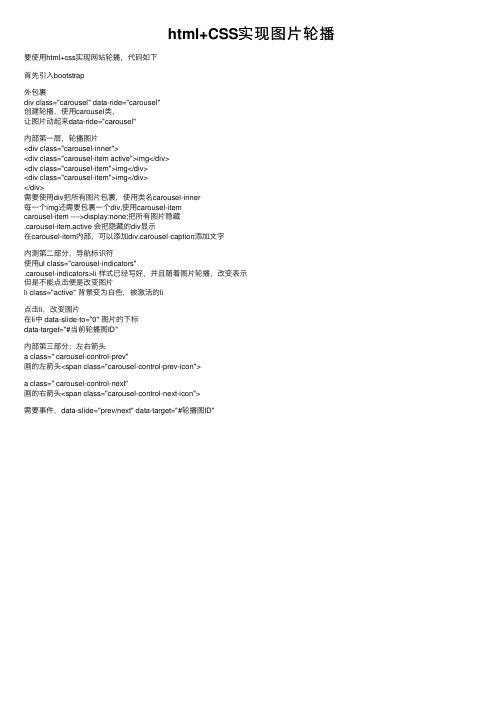
html+CSS实现图⽚轮播要使⽤html+css实现⽹站轮播,代码如下⾸先引⼊bootstrap外包裹div class="carousel" data-ride="carousel"创建轮播,使⽤carousel类,让图⽚动起来data-ride="carousel"内部第⼀层,轮播图⽚<div class="carousel-inner"><div class="carousel-item active">img</div><div class="carousel-item">img</div><div class="carousel-item">img</div></div>需要使⽤div把所有图⽚包裹,使⽤类名carousel-inner每⼀个img还需要包裹⼀个div,使⽤carousel-itemcarousel-item ---->display:none;把所有图⽚隐藏.carousel-item.active 会把隐藏的div显⽰在carousel-item内部,可以添加div.carousel-caption添加⽂字内测第⼆部分,导航标识符使⽤ul class="carousel-indicators".carousel-indicators>li 样式已经写好,并且随着图⽚轮播,改变表⽰但是不能点击便是改变图⽚li class="active" 背景变为⽩⾊,被激活的li点击li,改变图⽚在li中 data-slide-to="0" 图⽚的下标data-target="#当前轮播图ID"内部第三部分:左右箭头a class=" carousel-control-prev"画的左箭头<span class="carousel-control-prev-icon">a class=" carousel-control-next"画的右箭头<span class="carousel-control-next-icon">需要事件,data-slide="prev/next" data-target="#轮播图ID"。
《Web前端开发项目教程》实现图片的滑动轮播

currentIndex = 3; } } //单击左箭头后执行的操作 function nextMove() {
currentIndex++; if (currentIndex >= 4) {
currentIndex = 0; } }
实训任务
使用img文件夹下news1.jpg-news4.jpg完成滑动轮播图特效。
#multi-images { position:absolute; left:0; top:0; z-index: 1; width:100%; height:100%; font-size:0; white-space: nowrap; }
#multi-images img{ width:100%; height: 100%; display: inline-block; }
circles[i].setAttribute("id", i); circles[i].addEventListener("mouseenter", overCircle); }
三、轮播图中JS的脚本应用--1.确定图片序号
(4)设置滑过圆点以及单击左右箭头后变量currentIndex值的变 化情况。 //滑过圆点时执行的操作 function overCircle() {
currentIndex = parseInt(this.id); } this.id指将当前对象的id值,字符串类型,使用parseInt()方法 进行数据转换,提取整数部分后赋给变量currentIndex。
//单击左箭头后执行的操作 function preMove() {
currentIndex--; if (currentIndex < 0) {
网页图片轮番显示代码

就像图上一样有 1 2 3 4的代码向左转|向右转提问者采纳2010-03-12 15:55html 代码:<ul><li id="h1"><ahref="javascript:void(0);"><span>1</span></a></li><li id="h2"><ahref="javascript:void(0);"><span>2</span></a></li><li id="h3"><ahref="javascript:void(0);"><span>3</span></a></li><li id="h4"><ahref="javascript:void(0);"><span>4</span></a></li><li id="h5"><ahref="javascript:void(0);"><span>5</span></a></li></ul><div id="h1_body"></div><div id="h2_body"></div><div id="h3_body"></div><div id="h4_body"></div><div id="h5_body"></div></div>js代码:var p_idx=0;function Photo(path,title,url){this.Path=path;this.Title=title;this.URL=url;}var photos=[new Photo('SpeakerPhoto/123.jpg','Liu Changchun',213.aspx'),""];//图片用,分割$(function(){GetPhoto(0,4,$("#h1_body"));GetPhoto(4,4,$("#h2_body"));GetPhoto(8,4,$("#h3_body"));GetPhoto(12,4,$("#h4_body"));GetPhoto(16,2,$("#h5_body"));});function GetPhoto(inx,num,box){for(var i=0;i<num;i++){$(box).append('<a href="'+photos[inx].URL+'"><imgsrc="'+photos[inx].Path+'" title="'+photos[inx].Title+'" /></a>');inx++;}}function GetSinglePhoto(inx){document.write('<img src="'+photos[inx].Path+'"title="'+photos[inx].Title+'" />');}。
- 1、下载文档前请自行甄别文档内容的完整性,平台不提供额外的编辑、内容补充、找答案等附加服务。
- 2、"仅部分预览"的文档,不可在线预览部分如存在完整性等问题,可反馈申请退款(可完整预览的文档不适用该条件!)。
- 3、如文档侵犯您的权益,请联系客服反馈,我们会尽快为您处理(人工客服工作时间:9:00-18:30)。
网页图片轮播代码
(同时适用SharePointDesigner)
<script language="javascript">
j=0;
function show(){
for(ii=1;ii<6;ii++)
{
document.getElementById("pic"+ii).style.display="none";
document.getElementById("Submit"+ii).style.backgroundColor='';
}
j++
if(j==6){
j=1;
}
document.getElementById("pic"+j).style.display="block";
document.getElementById("Submit"+j).style.backgroundColor='blue';
a=setTimeout('show()',1000);
}
function pic(pic){
clearTimeout(a);
for(var i=1;i<=5;i++){
if(i==pic){
document.getElementById("pic"+pic).style.display="block";
document.getElementById("Submit"+pic).style.backgroundColor='blu e';
j=i
}else {
document.getElementById("pic"+i).style.display="none";
document.getElementById("Submit"+i).style.backgroundColor='';
}
}
a=setTimeout('show()',1000);
}
</script>
<style type="text/css">
input{ background-color:white; border:#FF0000
border: 0px;
margin: 0px;
padding: 0px;
height: 20px;
width: 20px;
font-size: 14px;}
</style>
<body onLoad="show()">
<table width="461" height="163">
<tr>
<td width="426" rowspan="7">
<img id="pic3" style="display:none"src="image/class1-2.jpg" >
<img id="pic1" src="image/class1-3.jpg">
<img id="pic2" style="display:none" src="image/class1-1.jpg">
<img id="pic4" style="display:none" src="image/class1-4.jpg">
<img id="pic5" style="display:none" src="image/class1-5.jpg"></td> <td height="15"> </td>
</tr>
<tr>
<td><input type="button" name="Submit1" value="1"
onClick="pic('1')"></td>
</tr>
<tr>
<td><input type="button" name="Submit2" value="2" onClick="pic('2')" /></td>
</tr>
<tr>
<td><input type="button" name="Submit3" value="3" onClick="pic('3')" /></td>
</tr>
<tr>
<td><input type="button" name="Submit4" value="4" onClick="pic('4')" /></td>
</tr>
<tr>
<td><input type="button" name="Submit5" value="5" onClick="pic('5')" /></td>
</tr>
<tr>
<td height="15"> </td>
</tr>
</table>。
